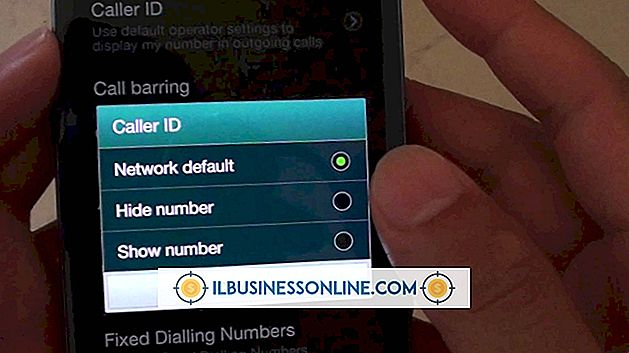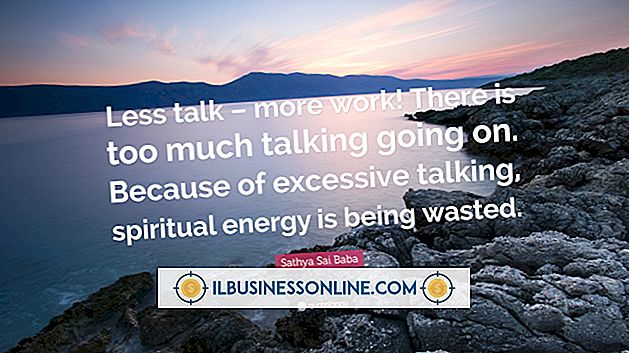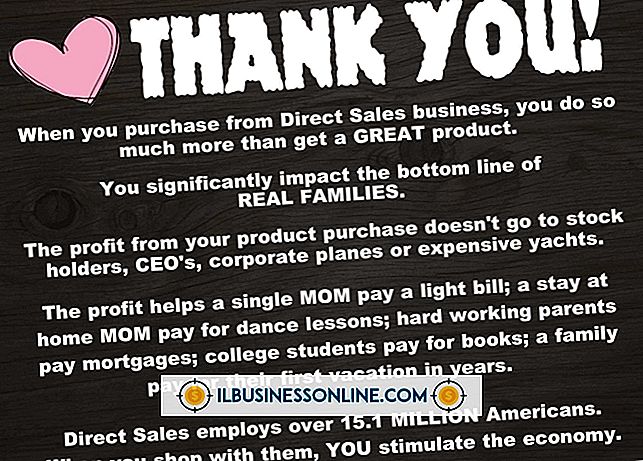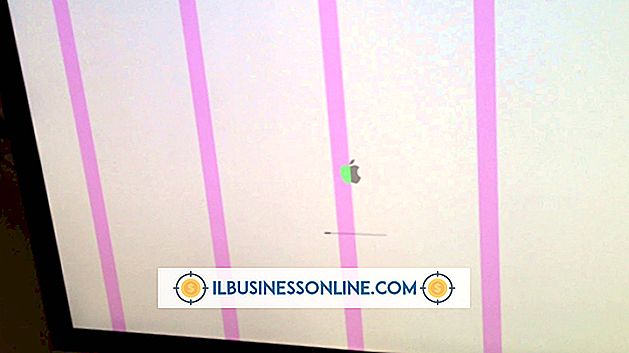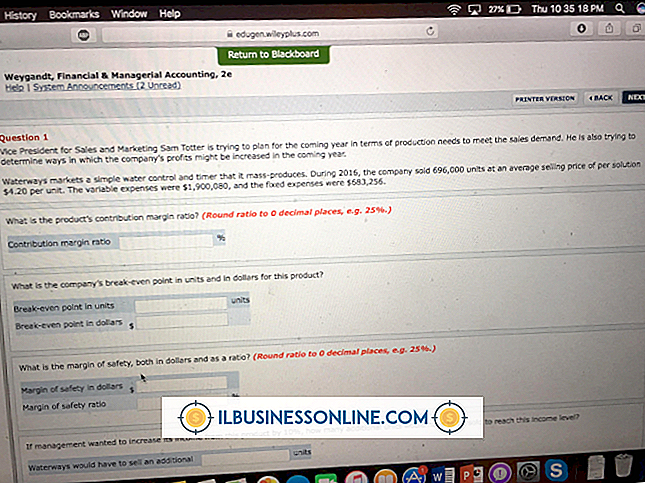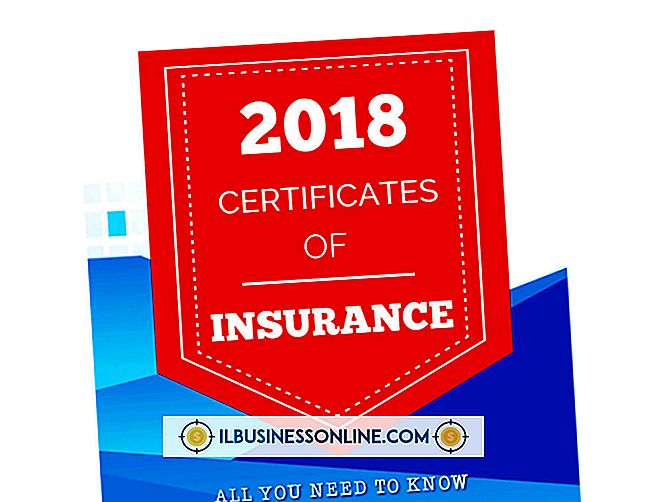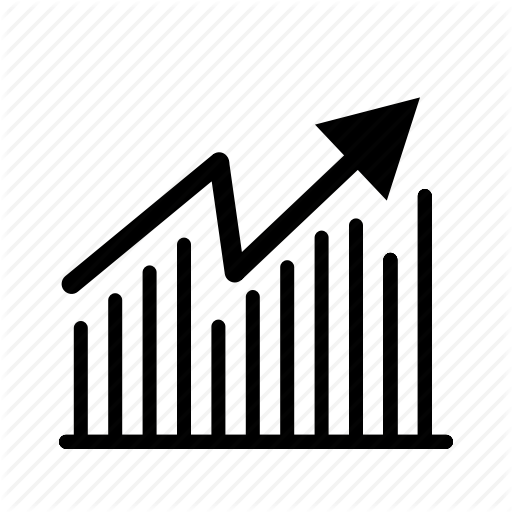Tại sao máy tính của tôi không thể giao tiếp với máy quét HP 8500 của tôi?

HP OfficeJet Pro 8500 là một thiết bị có nhiều chức năng. Được phát hành vào năm 2009 và nhận giải thưởng Sự lựa chọn của biên tập viên CNET, nó có thể in, quét, sao chép và fax hình ảnh và tài liệu. Tuy nhiên, một số vấn đề có thể ngăn HP 8500 giao tiếp với máy tính và chúng có thể ảnh hưởng đến bất kỳ chức năng nào của nó.
Cài đặt
Cài đặt HP 8500 yêu cầu bạn cắm một đầu cáp USB vào máy in và đầu còn lại trong máy tính. Tuy nhiên, trong một số trường hợp, cài đặt Plug and Play có thể không khởi động hoặc X màu đỏ có thể xuất hiện trên màn hình. Trong các trường hợp khác, có thể xuất hiện các thông báo lỗi như thiết lập Thiết bị của Cameron không hoàn thành. Kiểm tra kết nối USB trước để đảm bảo không có vấn đề gì với các cổng hoặc cáp. Bạn cũng có thể đặt lại HP 8500. Nhấn nút nguồn để tắt, sau đó ngắt kết nối dây nguồn khỏi máy in và ổ cắm trên tường. Đợi ít nhất 15 giây trước khi cắm lại dây nguồn và bật lại thiết bị.
Windows 7
Một số người dùng có thể gặp sự cố với HP 8500 khi giao tiếp với máy tính sau khi nâng cấp lên Windows 7 từ Windows Vista. Trong trường hợp như vậy, HP 8500 có thể không thể in hoặc hoàn toàn không thể phản hồi các lệnh. Sự cố Windows 7 xảy ra khi trình cài đặt Windows 7 không xóa trình điều khiển in Windows Vista đúng cách. Do đó, Windows 7 cố gắng sử dụng trình điều khiển in Windows Vista thay vì trình điều khiển in của riêng nó. Để giải quyết vấn đề này, trước tiên hãy gỡ cài đặt HP 8500; khi hoàn thành, hãy tải xuống Tiện ích xóa trình điều khiển máy in từ trang web HP để xóa mọi trình điều khiển máy in được cài đặt trên máy tính. Sau đó, bạn có thể cài đặt lại máy in bằng cách sử dụng CD sản phẩm hoặc tải xuống phần mềm từ trang web của HP.
Nút quét
Bạn có thể gặp phải sự cố trong đó máy in không phản hồi khi bạn nhấn nút "Quét". Vấn đề này thường xảy ra khi thiếu trình điều khiển tính năng đầy đủ. HP cung cấp một công cụ tự động được gọi là HP Print and Scan Doctor. Khi bạn tải xuống, bạn có thể chạy chẩn đoán quét; Sau khi hoàn thành chẩn đoán, bác sĩ HP Print and Scan sẽ hiển thị màn hình kết quả. Dấu kiểm màu xanh lá cây hoặc cờ lê xanh có nghĩa là không có vấn đề hoặc công cụ đã khắc phục vấn đề. Tuy nhiên, dấu chấm than màu vàng có nghĩa là thử nghiệm thất bại và các sự cố yêu cầu hành động của người dùng và X màu đỏ yêu cầu sự chú ý ngay lập tức để giải quyết vấn đề. Sau khi khắc phục các sự cố được chẩn đoán, bạn có thể chạy quét thử để đảm bảo mọi thứ đều hoạt động.
Sự cố Fax
Trong một số trường hợp, HP 8500 không thể gửi hoặc nhận fax. Điều đầu tiên cần làm là kiểm tra kết nối fax, đảm bảo rằng đường dây điện thoại được cắm chắc chắn và nó không bị lỗi. Chạy thử nghiệm chẩn đoán fax sau khi bạn xác nhận dây không phải là vấn đề. Chạm vào biểu tượng "Cài đặt" trên màn hình bảng điều khiển và cuộn đến và chạm vào "Công cụ", sau đó cuộn đến và chạm vào "Chạy Fax Test" để in báo cáo kiểm tra fax. Bạn cũng có thể đặt lại sản phẩm bằng cách cấp nguồn cho máy; nhấn nút "Nguồn" hai lần hoặc ngắt kết nối dây nguồn trong tối đa 20 giây.